Ao trabalhar com o sistema operacional, a questão da decoração e design de janelas, desktops e outros componentes sempre foi relevante. Além dos temas que você pode instalar, você pode se confundir alterando a aparência dos cursores. Talvez os cursores padrão estejam desatualizados ou você simplesmente esteja entediado com sua rotina. Muitos programas na Internet podem ajudar a mudar os cursores.
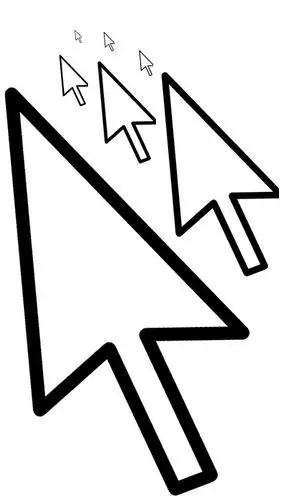
Necessário
- - configurações do mouse
- - Software CursorXP
Instruções
Passo 1
A alteração do design dos cursores do mouse pode ser feita usando programas especializados ou sem eles. Os melhores temas de cursor 3D ocupam muita memória RAM. Portanto, não é desejável instalar cursores de alta qualidade e bem desenhados em configurações de computador fracas. Os arquivos de cursor destinados ao seu sistema operacional devem ser copiados para a pasta cursores: C: / WINDOWS / Cursors.
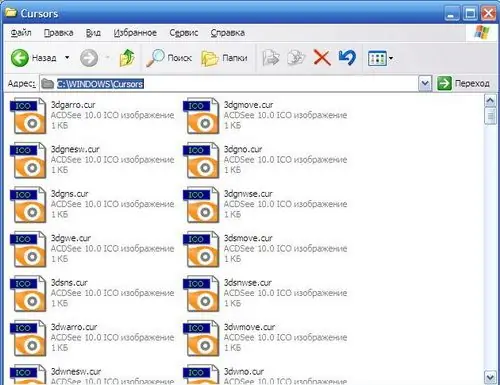
Passo 2
É possível alterar facilmente a aparência dos cursores usando as configurações do mouse. Para alterar os cursores, faça o seguinte: abra o menu "Iniciar" - "Painel de Controle". Na janela que se abre, encontre a seção "Mouse" - abra-a clicando duas vezes com o botão esquerdo do mouse - a janela "Propriedades: Mouse" será aberta. Nesta janela, localize a guia "Ponteiros" e na seção "Esquema", na lista suspensa, selecione o tema para o seu cursor. Depois de escolher o tema desejado, clique em "Aplicar" e depois em "OK".
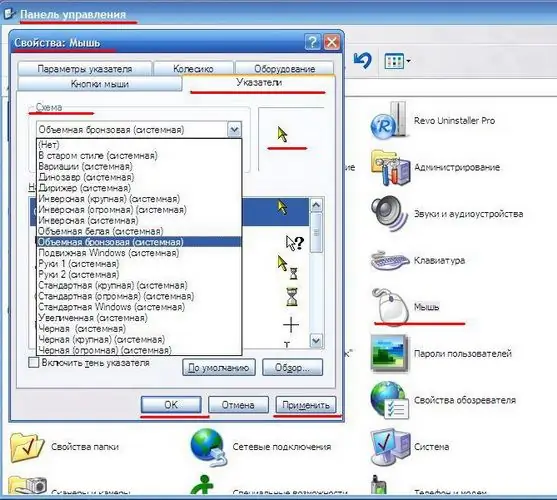
etapa 3
Se o seu computador não apresentar falta de RAM, sinta-se à vontade para baixar o programa CursorXP da Internet. Este programa permitirá que você não apenas altere a aparência dos cursores do mouse, mas também o ajudará a editar os cursores de sua preferência. O programa vem com vários temas de cursor. Temas de cursor adicionais podem ser baixados do site oficial.
Após a instalação, execute o programa e experimente cada tema do cursor. Você pode alterar a aparência de seus cursores usando o programa tanto no programa quanto na interface "Propriedades: Mouse". Como abrir essa interface - escrito no parágrafo acima.






